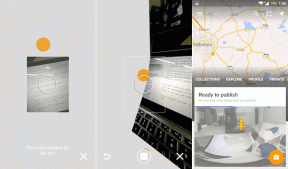IPhoneでApple Musicの音量が小さい問題を解決する9つの方法
その他 / / August 08, 2023
豊富なカスタムコントロールを備えた Apple Music は、iPhone で音楽をストリーミングするための最適なアプリのようです。 しかし、曲を再生しても音が聞こえない場合はどうすればよいでしょうか? iPhone でこの Apple Music の音量が小さい問題を解決する方法はありますか? 確認してみましょう。

Apple Music がこのような小さな音量で音楽を再生する理由はいくつか考えられます。 デバイスの音量が下がっているか、特定のデバイス設定により Apple Music が期待どおりに動作しない可能性があります。 いずれにせよ、これらの問題を解決し、iPhone で Apple Music の音量が小さい問題を解決するための 9 つの簡単な方法を見てみましょう。
1. iPhoneの音量レベルを確認する
音量レベルが低く設定されている場合、Apple Music の使用時に iPhone の音量が小さくなる可能性があります。 そうならないようにするには、iPhone のコントロールセンターを開き、音量レベルを最大に設定します。 その方法は次のとおりです。
ヒント: 詳細については、記事をご覧ください。 iPhoneのコントロールセンターをカスタマイズする.
ステップ1: iPhone でコントロールセンターを開きます。
ステップ2: ここでは音量レベルを最大に設定します。

これが完了したら、何かを再生してみてください。 これで問題が解決した場合は、あなたまたは誰かが誤ってデバイスの音量設定を変更した可能性があります。 あなたはできる ロック画面でコントロールセンターを無効にする そういった事故を避けるために。 Apple Music がまだ小さい音量で再生されている場合は、次の修正に進みます。
2. ヘッドフォンの安全性をオフにする
ヘッドフォン安全機能は、耳の損傷を防ぐために、デバイスの音量を設定されたデシベル レベル以下に保つのに役立ちます。 これを常に有効にしておくことが推奨されますが、特定のオーディオの音量が非常に小さい場合にこの機能をオフにする方法を次に示します。
ステップ1: [設定] を開き、[サウンドとハプティクス] に移動します。
ステップ2: ここで、「ヘッドフォンの安全性」に移動し、「大きな音を減らす」のトグルをオフにします。


Apple Music が繰り返し曲の音量を下げる場合、これでおそらく問題が解決されるはずです。
3. すべてのバックグラウンド アプリを強制終了する
特定のバックグラウンド アプリがデバイスの音量コントロールを乗っ取る可能性があり、これが Apple Music が非常に静かな理由の 1 つである可能性があります。 これを防ぐには、Apple Music を含むバックグラウンド アプリをすべて閉じてください。 次に、Apple Music のみを再度開き、問題が解決するかどうかを確認します。 以下の手順に従ってください。
ステップ1: デバイスに応じて、画面の下から上にスワイプするか、ホームボタンを 2 回押します。
ステップ2: すべてのバックグラウンド アプリが表示されたら、上にスワイプして画面から削除します。 Apple Music を含むすべてのアプリに対してこのプロセスを繰り返します。

次に、Apple Music アプリのアイコンをタップしてアプリを再度開き、音楽が聞こえるかどうかを確認します。
4. デバイスを再起動します
デバイスの電源をオフにしてから再度オンにすると、デバイスのサービスや機能の一時的な不具合やバグを解決できます。 これにはボリュームコントロールも含まれます。 したがって、デバイスが再起動すると、すべてのサービスと機能も更新されます。 Apple Music の再生時に音量の問題が発生した場合は、これを使用してください。 その方法は次のとおりです。
ステップ1: iPhone の電源をオフにするには、次の手順に従ってください。
- iPhone SE 第 1 世代、5s、5c、および 5 の場合: 上部のボタンを長押しします。
- iPhone SE第2世代以降、7、8の場合: サイドボタンを長押しします。
- iPhone X以降の場合: 電源ボタンと任意の音量ボタンを同時に長押しします。
ステップ2: 次に、スライダーを押したまま最後までドラッグします。

画面が空白になったら、電源ボタンを長押しして再びオンにします。 次に、パスワードを入力し、デバイスの再起動が完了したら、もう一度 Apple Music を開きます。 次に、曲を再生して、音量レベルが通常に戻っているかどうかを確認してください。
5. ドルビーアトモスを無効にする
ドルビーアトモスは臨場感あふれるサウンド体験の作成に役立ちますが、音質を向上させる代わりに音量を抑えることが知られています。 これは、現在再生中の曲が高品質で利用できない場合に特に当てはまります。 これを防ぐには、Apple Music の Dolby Atmos をオフにして、再度確認してください。 その方法は次のとおりです。
ステップ1: 「設定」を開き、「ミュージック」をタップします。
ステップ2: ここで「ドルビーアトモス」をタップします。

ステップ 3: 「オフ」を選択します。

これにより、iPhone の Apple Music のドルビーアトモスが即座にオフになります。
6. イコライザーとサウンドチェックをオフにする
iPhone のイコライザーは、設定されたモードに応じてさまざまな環境にサウンドを適応させるのに役立ちます。 一方、サウンド チェック設定は、音声を滑らかにして、音量の突然の上昇を防ぐのに役立ちます。
ただし、これらの設定は両方とも、iPhone のオーディオ音量を誤って制限してしまう可能性があります。 このような場合は、iPhone の設定メニューを使用してイコライザーとサウンドチェックをオフにしてください。 以下の手順に従ってください。
ステップ1: iPhoneの設定メニューを開きます。
ステップ2: 下にスクロールして「音楽」をタップします。
ステップ 3: まず、サウンドチェックのトグルをオフにします。
ステップ 4: 次に、「EQ」をタップします。

ステップ5: 「オフ」を選択します。

これにより、iPhone のイコライザーとサウンドチェックが無効になります。 次に、Apple Music アプリを開き、音が聞こえるかどうかを確認します。
7. オーディオデバイスのペアリング解除と再ペアリング
オーディオ デバイスを使用して Apple Music オーディオを再生している場合、ペアリング中に問題が発生すると、Apple Music で音楽が小さな音量で再生される可能性があります。 これが当てはまらないことを確認するには、オーディオ デバイスを忘れて、再度ペアリングします。 次に、新しいペアリングが確立されたら、Apple Music を開いて再度確認します。 その方法は次のとおりです。
ステップ1: 「設定」を開き、「Bluetooth」をタップします。
ステップ2: ここで、関連するデバイスをタップします。

ステップ 3: 「このデバイスを忘れる」をタップします。
ステップ 4: 次に、[デバイスを忘れる] を選択して確認します。

ステップ5: デバイスのペアリングが解除されるまで待ちます。 次に、Bluetooth をオフにしてからオンに戻します。
ステップ6: 次に、このリストから、ペアリングするデバイスをタップします。

オーディオ デバイスのペアリングが完了するまで待ちます。 次に、Apple Music を開いて曲を再生してみます。 音楽の再生時に iPhone の音量がまだ小さい場合は、次の修正に進みます。
こちらもお読みください:Bluetooth デバイスをペアリングして管理する方法
8. ソフトウェアのアップデートを確認する
着実なソフトウェア更新により、最新のデバイス機能にアクセスできるだけでなく、デバイスをバグから守ることができます。 したがって、iPhone の音量低下の問題がソフトウェアのバグや不具合によって引き起こされている場合は、最新のソフトウェアにアップデートすることで問題を解決できます。 iPhone のソフトウェアアップデートを手動で確認する方法は次のとおりです。
ステップ1: 「設定」を開き、「一般」をタップします。
ステップ2: ここで「ソフトウェアアップデート」をタップします。

アップデートが利用可能な場合は、インストールされるまで待ちます。 次に、携帯電話が再起動したら、Apple Music アプリを開いて問題が解決したかどうかを確認します。
上記の修正をすべて試しても、Apple Music の使用時に期待した音量レベルが得られない場合は、ハードウェアの問題が原因である可能性があります。 したがって、Apple のサポートチームに連絡することが最善の方法です。
ここでは、フォーラムを閲覧したり、質問を投稿したり、Apple に直接連絡したりすることもできます。 問い合わせを受け取ったら、この問題を解決するために考えられる解決策について連絡します。
Apple サポートに問い合わせる
Apple Music を小音量で再生する場合の FAQ
はい、iPhone のスピーカーが破損している場合、音質と音量に影響が出る可能性があります。 これも Apple Music が静かな理由の 1 つである可能性があります。 この問題が発生した場合は、指定された Apple 修理センターにアクセスして、デバイスの修理を試みることができます。
アプリのキャッシュは読み込みの高速化に役立ちますが、このキャッシュが破損すると、音量コントロールなどのアプリの特定の機能に影響を与える可能性があります。 これを修正するには、次のことができます Apple Musicのキャッシュをクリアする Apple Music の使用時に音量が小さい問題が解決されるかどうかを確認します。
Apple Music の音量を大きくする
この記事が、iPhone での Apple Music の音量が小さい問題の解決に役立つことを願っています。 さらに、Apple Music アプリを使用しようとして SSL エラーが発生した場合は、その方法について詳しく説明した記事を確認してください。 Apple MusicのSSLエラーを修正する.